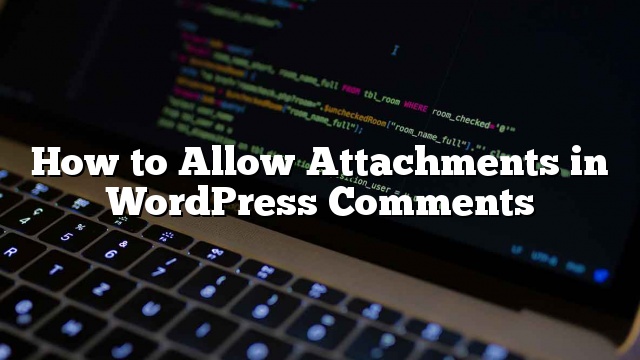Gusto mo bang payagan ang mga user na magdagdag ng mga attachment sa mga komento sa WordPress? Bilang default, ang mga komento ng WordPress ay limitado sa teksto gayunpaman maaari mong payagan ang mga user na mag-upload ng mga attachment tulad ng mga imahe at gif upang gumawa ng mga komento nang mas masaya. Sa artikulong ito, ipapakita namin sa iyo kung paano pahintulutan ang mga user na magdagdag ng mga attachment sa mga komento ng WordPress.

Una kailangan mong i-install at i-activate ang plugin ng Puna Attachment. Para sa higit pang mga detalye
Sa pag-activate, kailangan mong bisitahin Mga Setting »Usapan pahina at mag-scroll pababa sa seksyon ng ‘Komento Attachment’ upang i-configure ang mga setting ng plugin.

Ang plugin ng Attachment ng Comment ay nagpapahintulot sa iyo na pumili ng mga uri ng file, maximum na laki ng file, at kung paano ipakita ang mga attachment sa iyong website.
Maaari mo ring piliin kung saan ipapakita ang form sa pag-upload ng attachment (bago o pagkatapos ng mga patlang ng form ng komento ng default).
Kung ang isang attachment ay isang imahe, maaari mong piliin ang laki ng imahe upang ipakita, at kung nais mo itong ma-link sa orihinal na file.
Pinapayagan ang Mga Uri ng File:
Pinapayagan ka ng plugin na piliin kung aling mga uri ng file ang nais mong payagan. Sa pamamagitan ng default, pinapayagan nito ang mga user na mag-upload ng mga larawan sa jpeg, gif, at png na mga format.

Maaari mo ring paganahin ang suporta para sa mga PDF, dok file, spreadsheet, mga pagtatanghal, audio, at mga uri ng file ng video.
Gayunpaman inirerekumenda namin ang pagpapanatiling ito sa mga larawan lamang dahil ang audio / video ay maaaring maging napakagandang mapagkukunan para sa iyong WordPress hosting.
Huwag kalimutan na mag-click sa pindutang save save upang mai-imbak ang iyong mga setting.
Maaari mo na ngayong bisitahin ang iyong website at makita ang field na ‘upload attachment’ sa form ng komento sa WordPress. Subukan ang pag-upload ng mga file upang makita kung paano lumilitaw ang mga ito sa mga komento.

Kung gusto mong baguhin ang layout ng iyong form ng komento, pagkatapos ay tingnan ang aming gabay sa kung paano mag-istilo ng form sa komento ng WordPress.
Maaari mong makita ang mga attachment na na-upload ng mga gumagamit kapag ang pag-moderate ng mga komento sa WordPress tulad nito:

Kung hindi mo gusto ang isang attachment, maaari ka nang mag-click lamang sa link na ‘Tanggalin ang Attachment’ sa ibaba ng komento.